當(dāng)前位置:首頁(yè) > 幫助中心 > 電腦怎么重裝系統(tǒng)呢,u盤重裝系統(tǒng)教程大全
電腦怎么重裝系統(tǒng)呢,u盤重裝系統(tǒng)教程大全
電腦因?yàn)榕浼脑颍褂脀in10系統(tǒng)已經(jīng)開(kāi)始卡頓。所以,為了確保能正常使用電腦,免費(fèi)且合適的方法就是安裝win7系統(tǒng)。當(dāng)然,如果你又一定的預(yù)算,可以選擇安裝更換部分硬件,比如說(shuō)加裝固態(tài)硬盤,再重裝系統(tǒng)win10,也是可以的。不過(guò),今天我們還是來(lái)學(xué)習(xí)一下關(guān)于win7系統(tǒng)的安裝吧。下面將會(huì)以u(píng)盤啟動(dòng)盤為工具,講解電腦怎么重裝系統(tǒng)呢。

u盤重裝系統(tǒng)教程大全
首先,制作u盤啟動(dòng)盤!
1、為了安全,大家一定要選擇在官網(wǎng),下載大白菜U盤啟動(dòng)盤制作工具最新版。

2、在u盤啟動(dòng)盤制作界面,一般默認(rèn)設(shè)置,直接點(diǎn)擊一鍵制作成usb啟動(dòng)盤。

3、注意:制作大白菜u盤啟動(dòng)盤,會(huì)先格式化清理u盤原數(shù)據(jù),有需要請(qǐng)?zhí)崆皞浞荨?/p>
其次,啟動(dòng)u盤啟動(dòng)盤!
1、如果你不清楚電腦主板的bios快捷鍵,也可以直接查詢對(duì)應(yīng)的u盤啟動(dòng)快捷鍵進(jìn)行設(shè)置。

2、U盤啟動(dòng)盤接入電腦后,直接重啟并通過(guò)U盤啟動(dòng)快捷鍵進(jìn)入啟動(dòng)設(shè)置界面,選中usb選項(xiàng)并按下回車鍵。
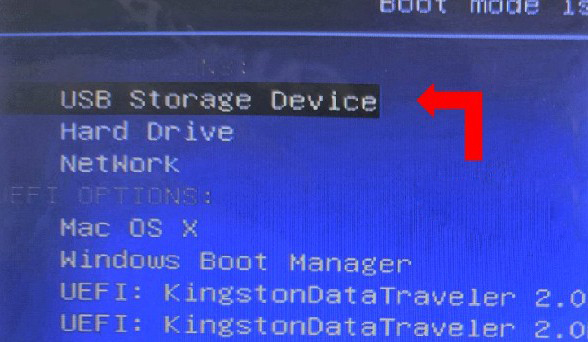
3、在大白菜主菜單界面,我們只需要選中【1】并按下回車即可。
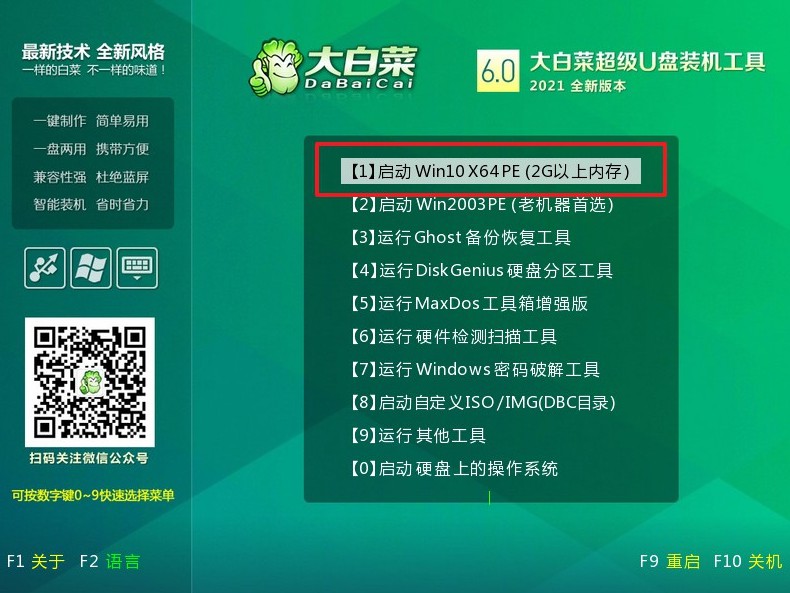
最后,u盤啟動(dòng)盤裝電腦系統(tǒng)!
1、首先,我們打開(kāi)大白菜一鍵裝系統(tǒng)的軟件,如圖勾選,點(diǎn)擊“執(zhí)行”進(jìn)行操作。

2、在一鍵還原頁(yè)面中,相關(guān)設(shè)置建議默認(rèn)勾選,除非你有其他特殊需求需要調(diào)整,點(diǎn)擊“是”進(jìn)入下一步。

3、彈出大白菜系統(tǒng)安裝進(jìn)度界面后,核實(shí)相關(guān)信息,選擇“完成后重啟”。

4、根據(jù)實(shí)際安裝需要,電腦還會(huì)多次重啟,期間不用操作,等待win7系統(tǒng)安裝完成即可。

就這樣,我們完成了電腦怎么重裝系統(tǒng)呢的全部操作了。怎么樣,是不是很簡(jiǎn)單呀?如果你也想學(xué)習(xí)的話,可以直接參考這篇文章來(lái)操作。當(dāng)然,這里面不同的電腦品牌型號(hào)所使用的啟動(dòng)快捷鍵不一樣,這是你在實(shí)際操作之前需要查清楚的。最后,希望今天的教程可以幫助到你們。

